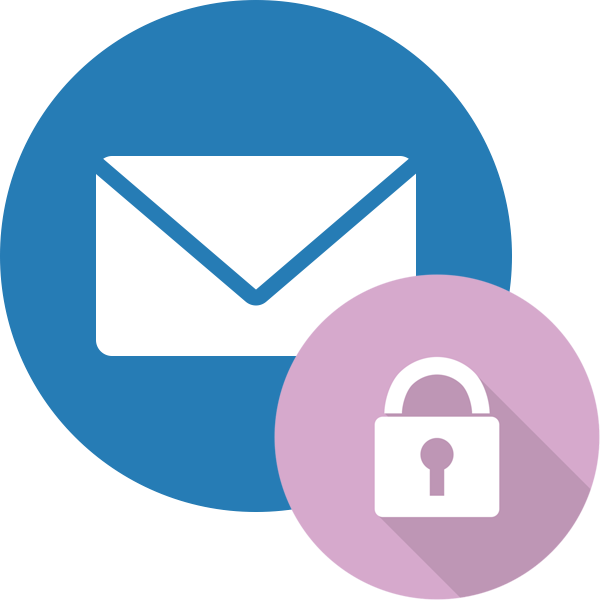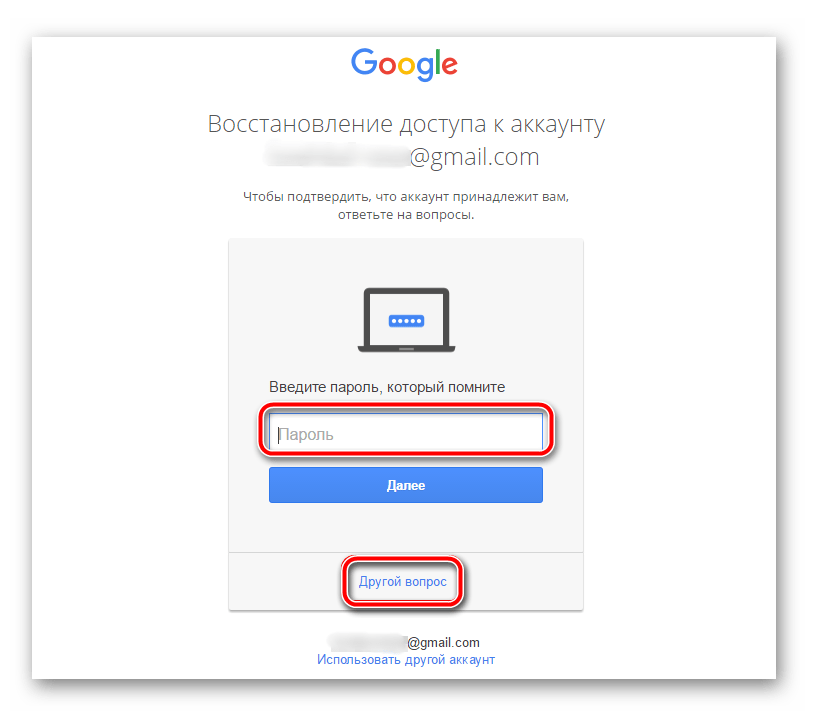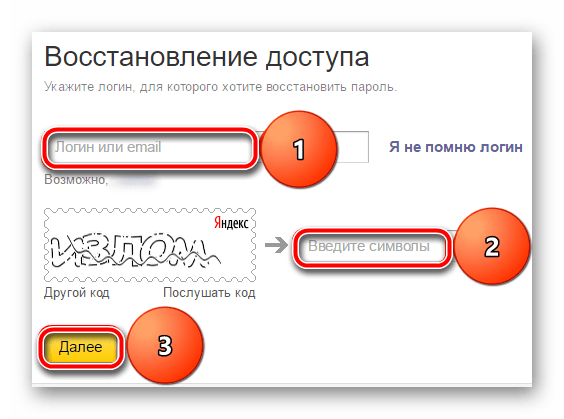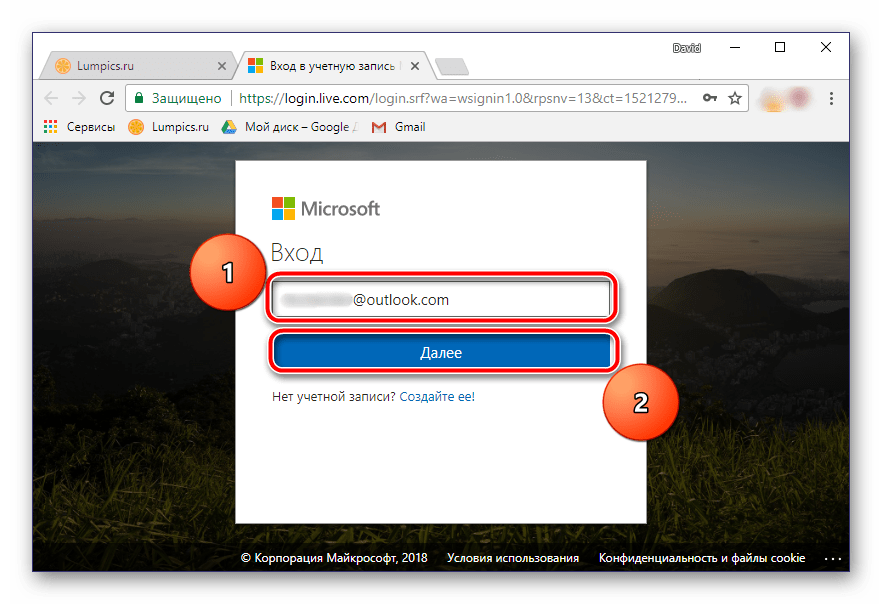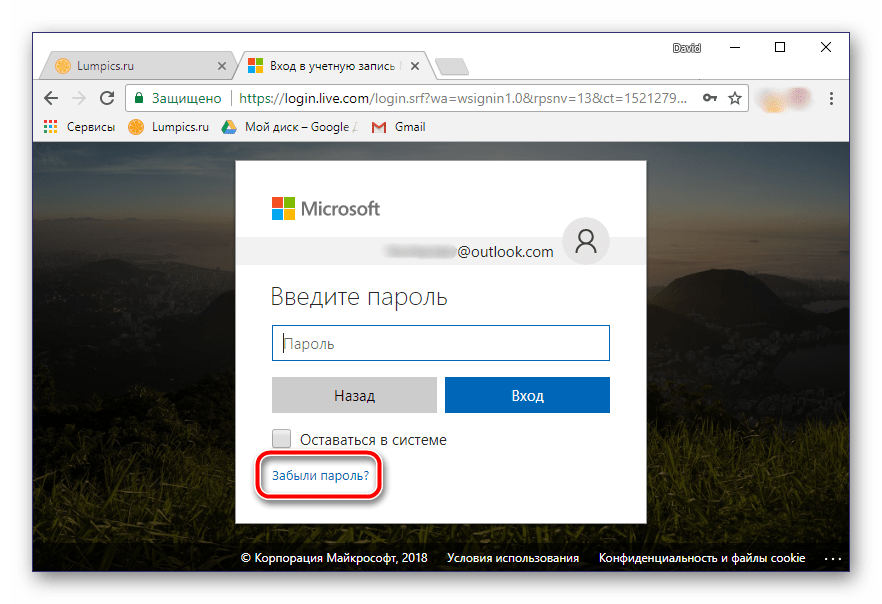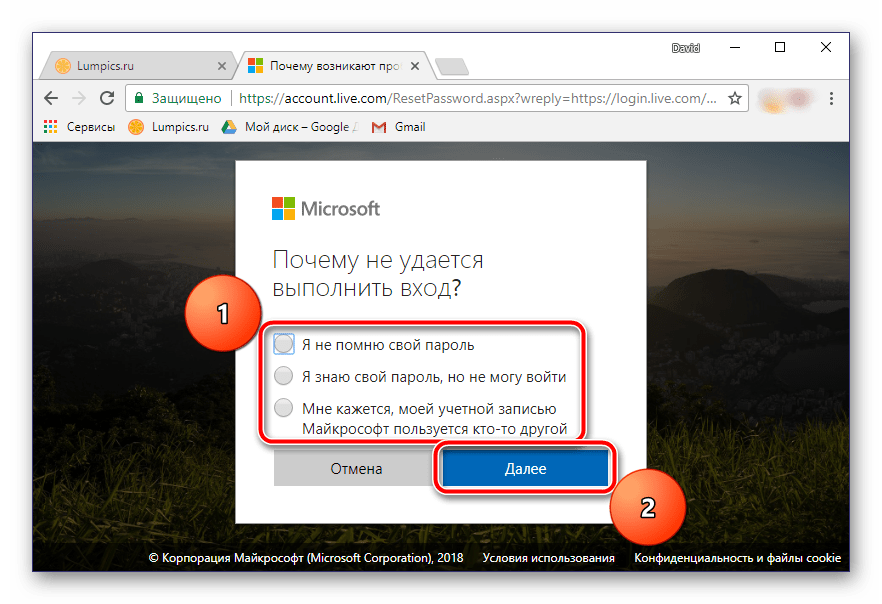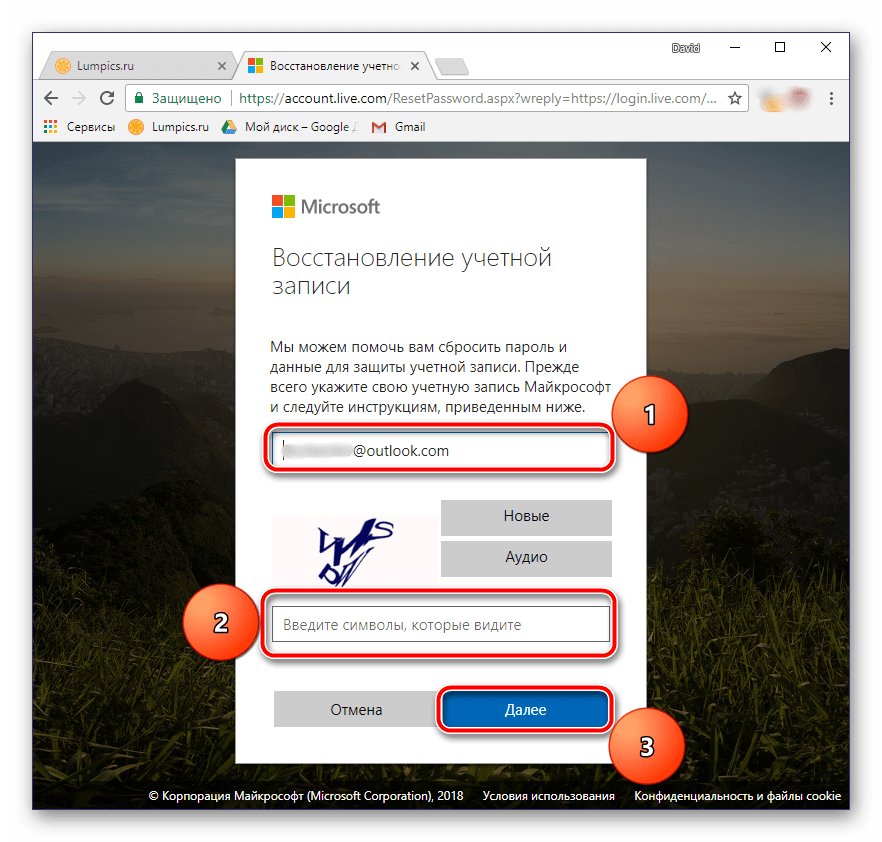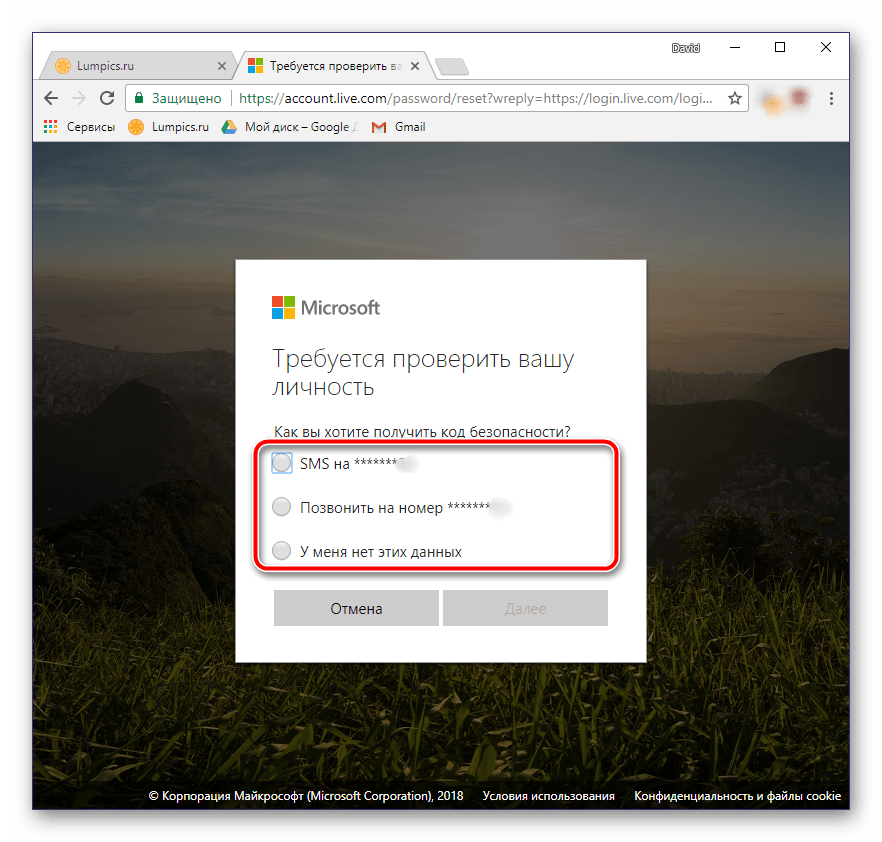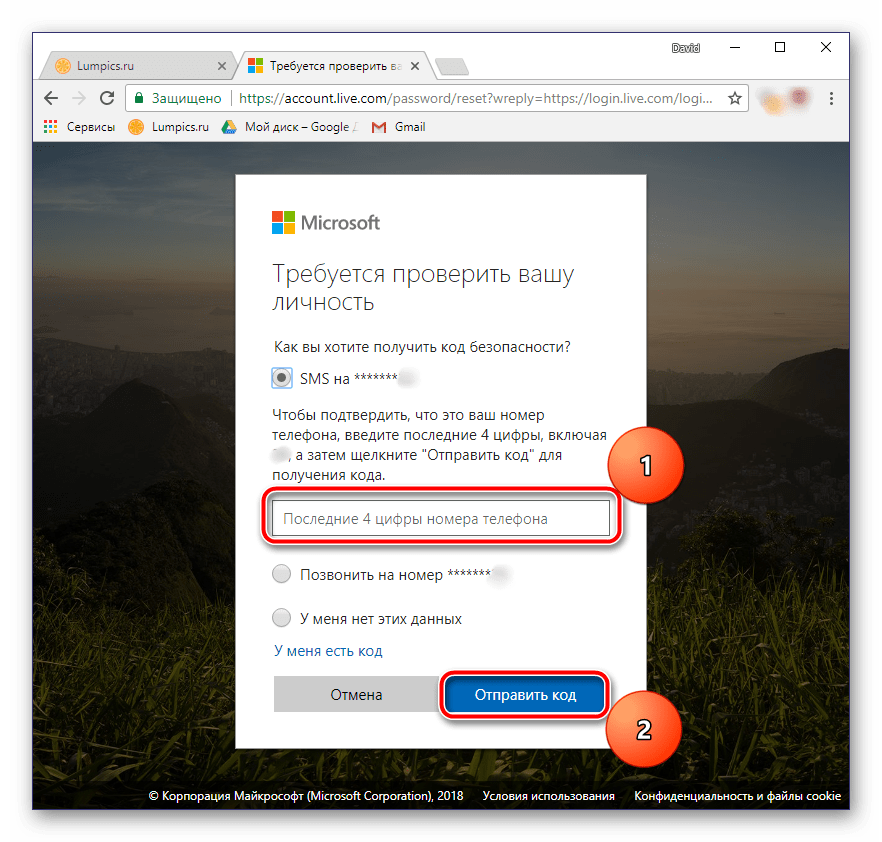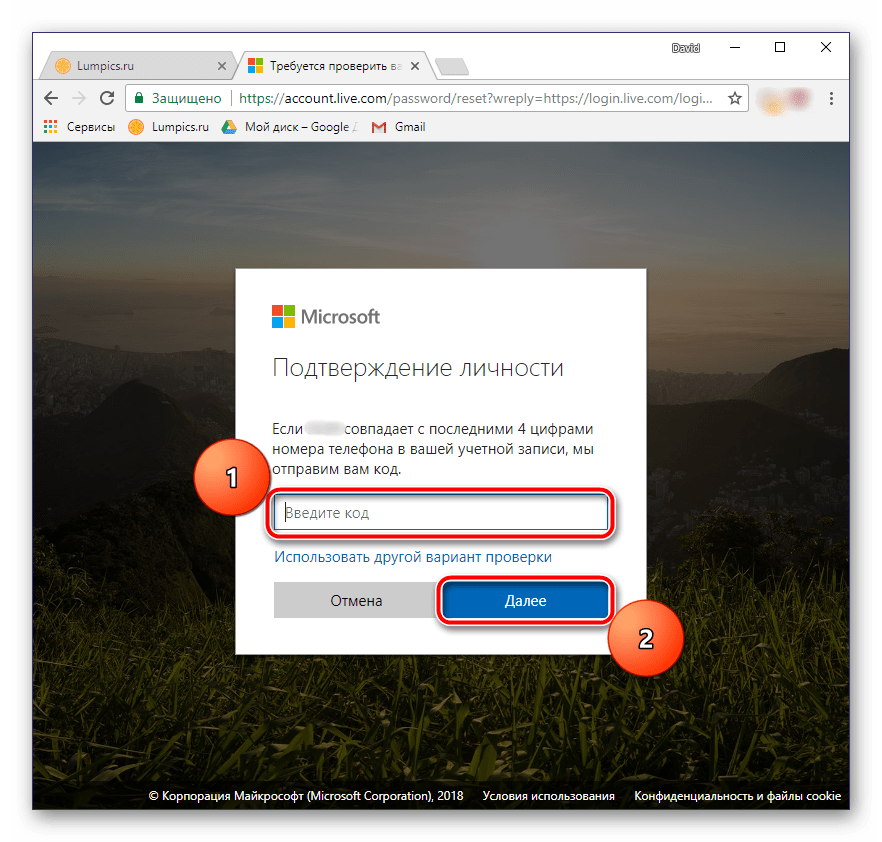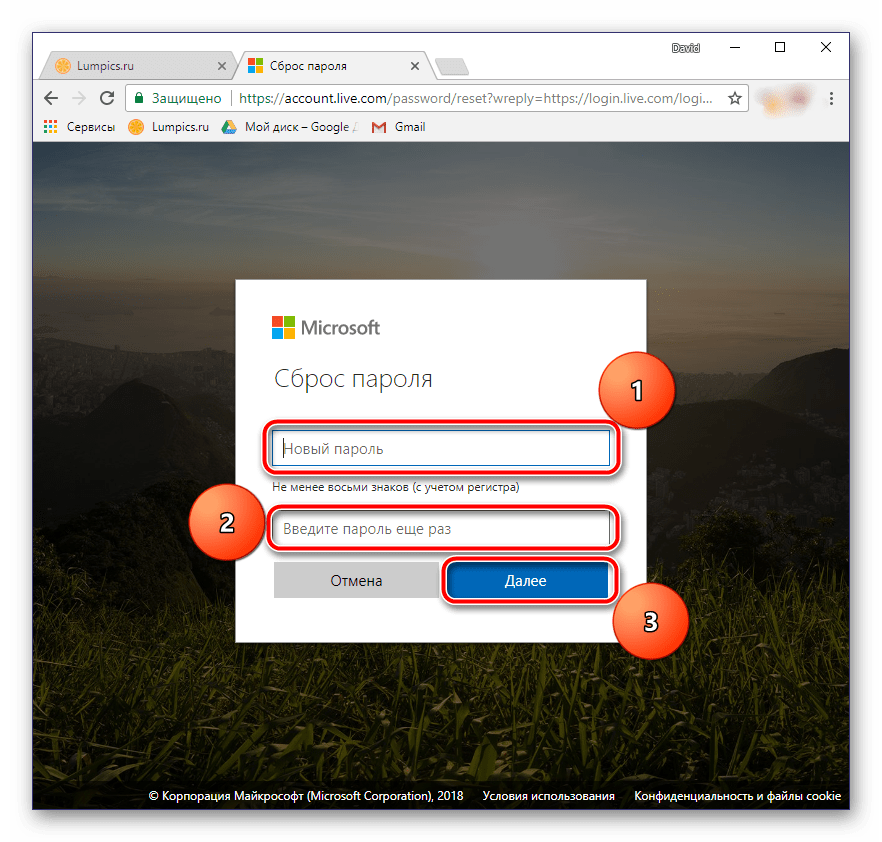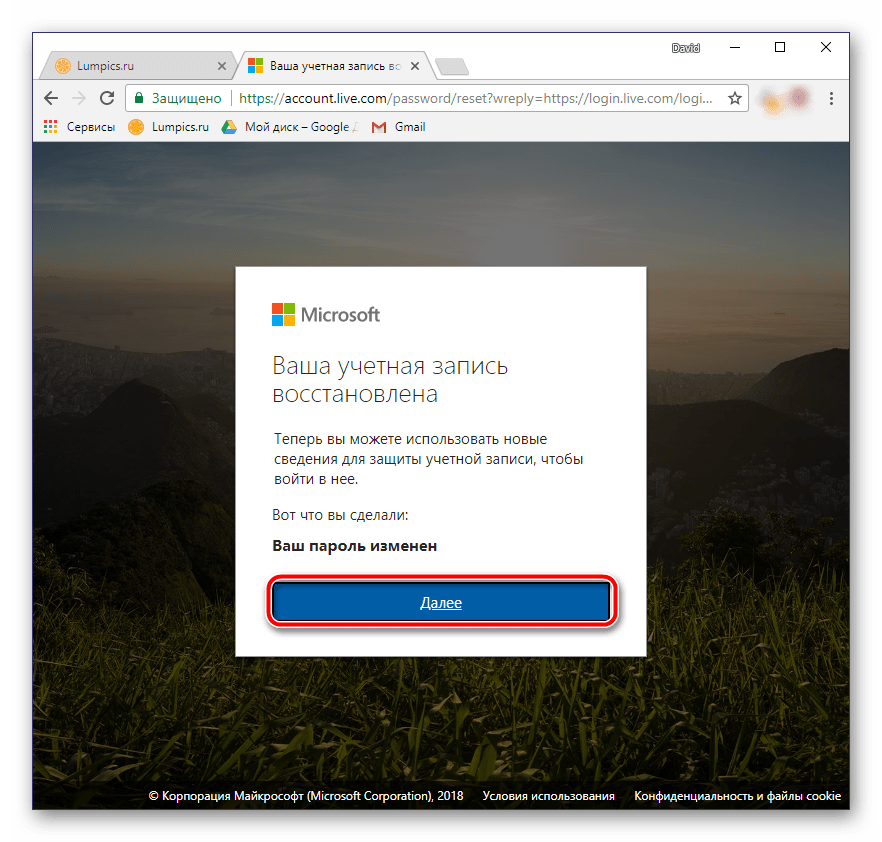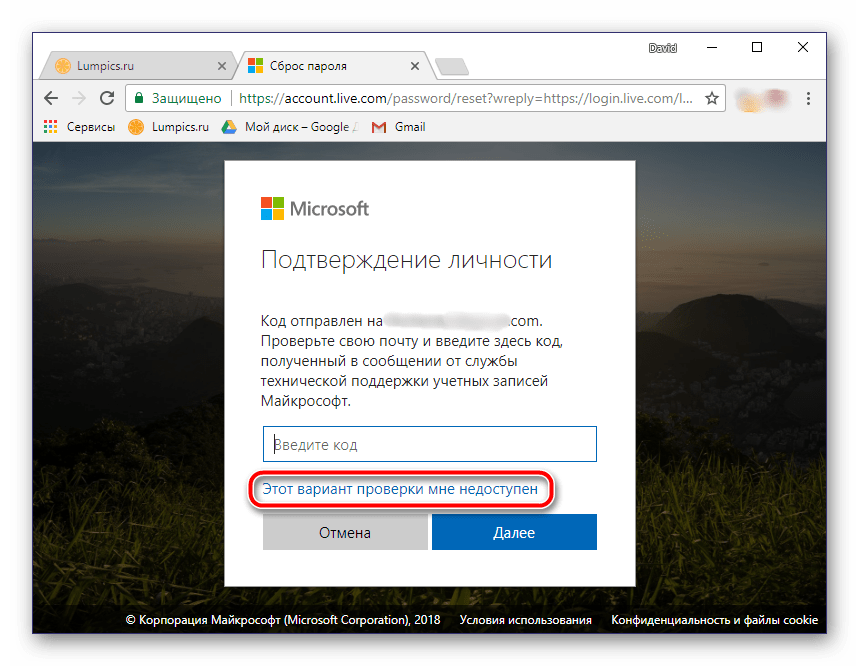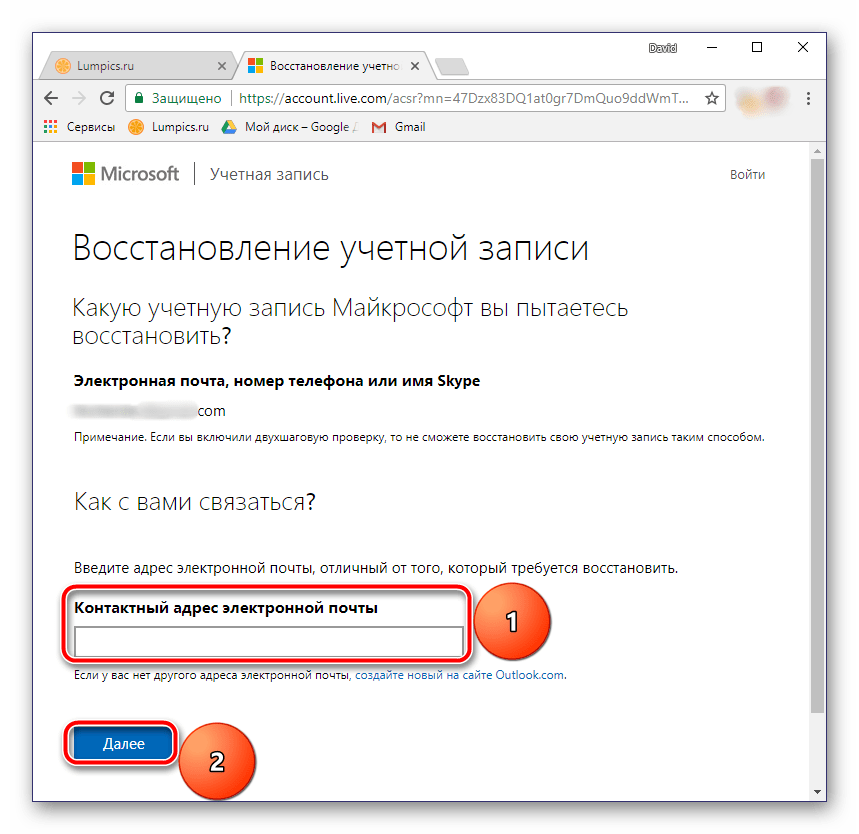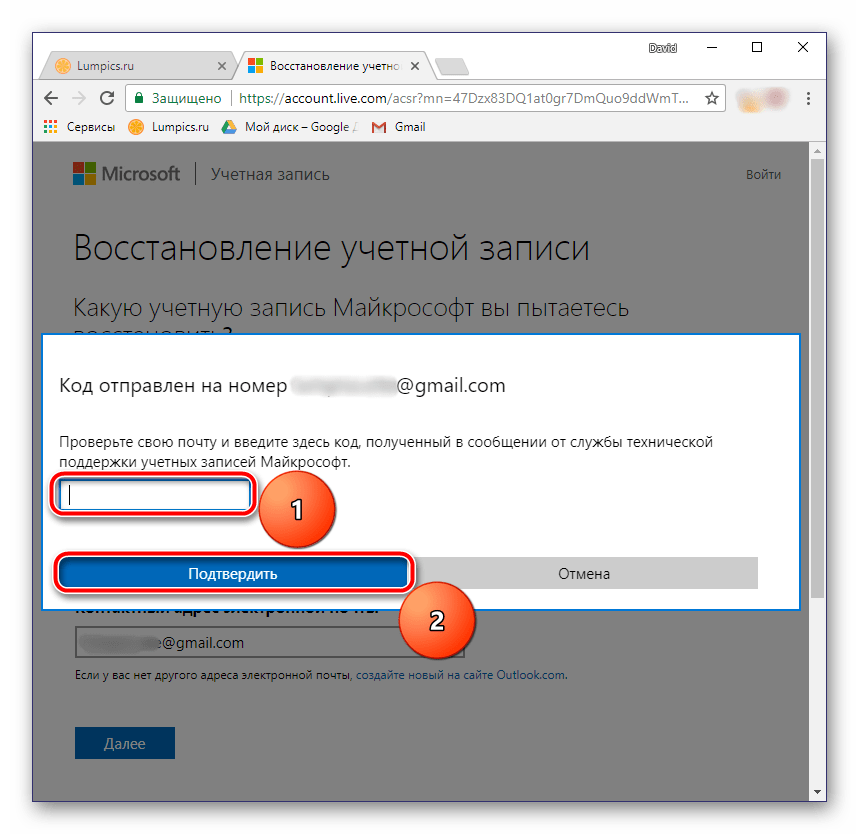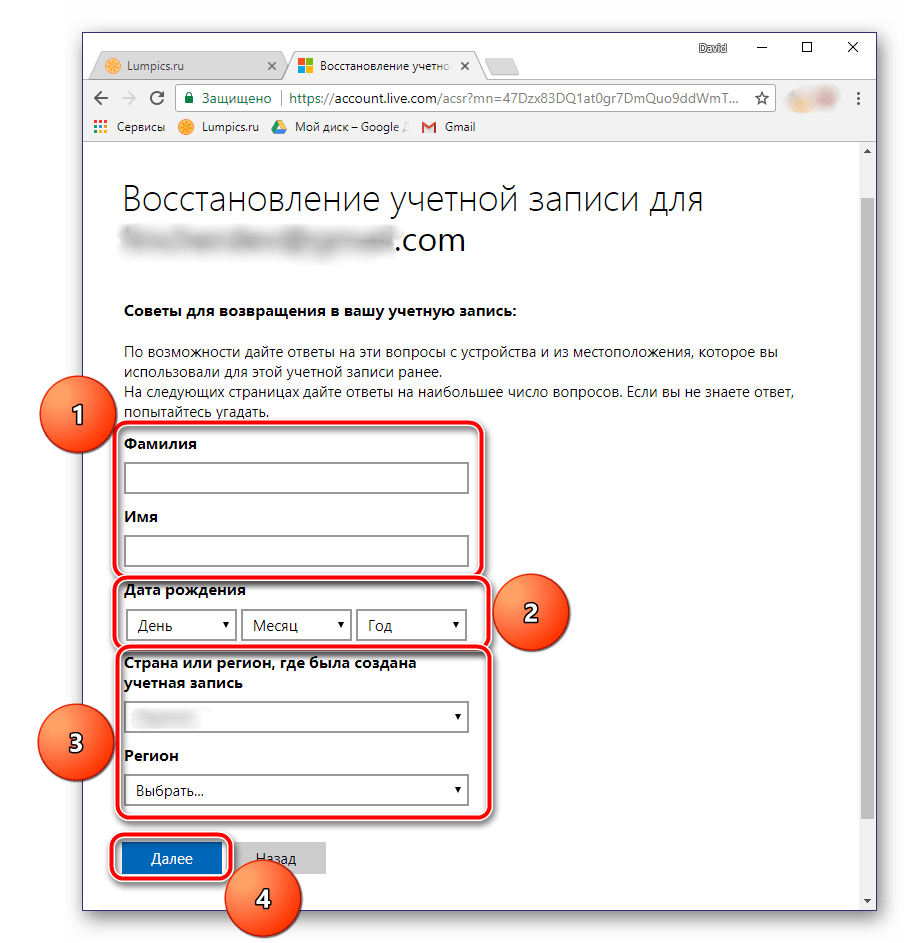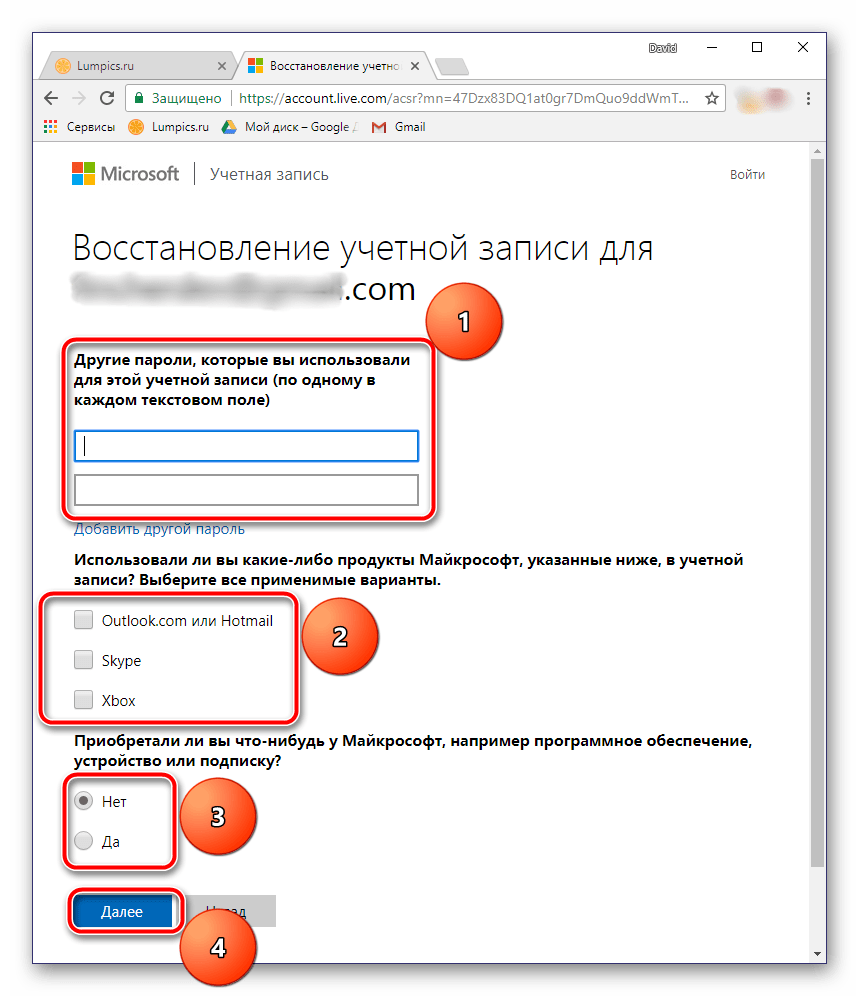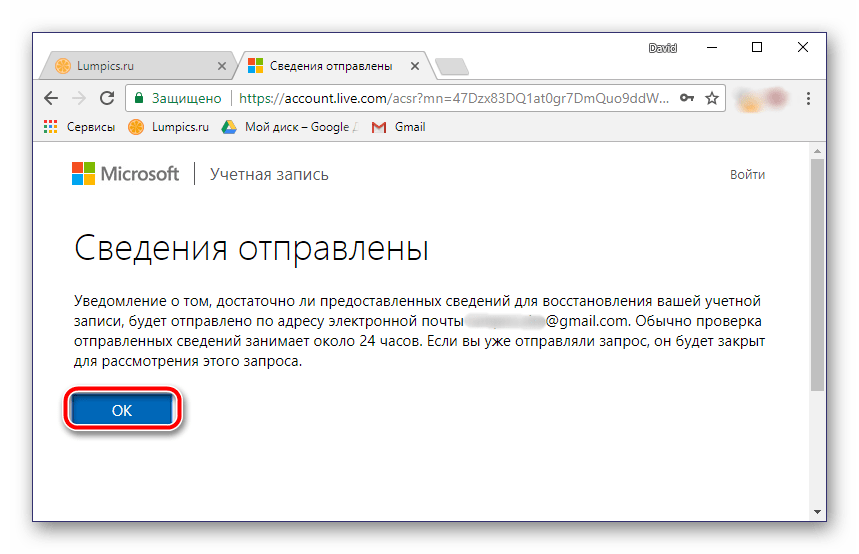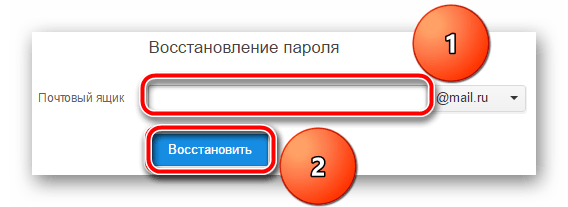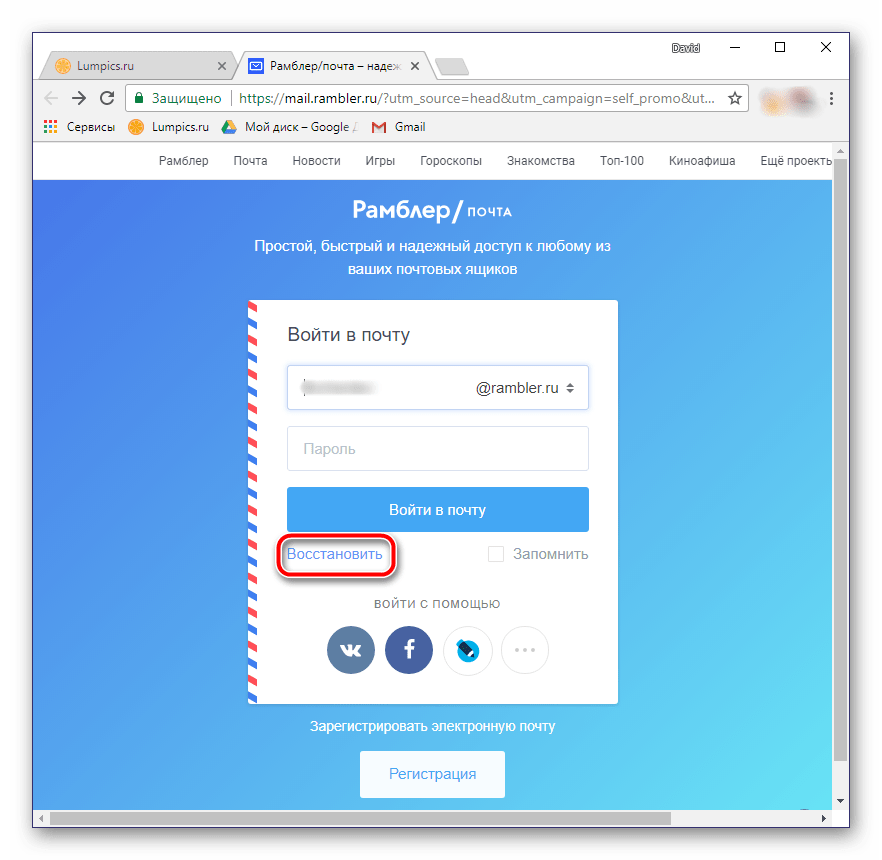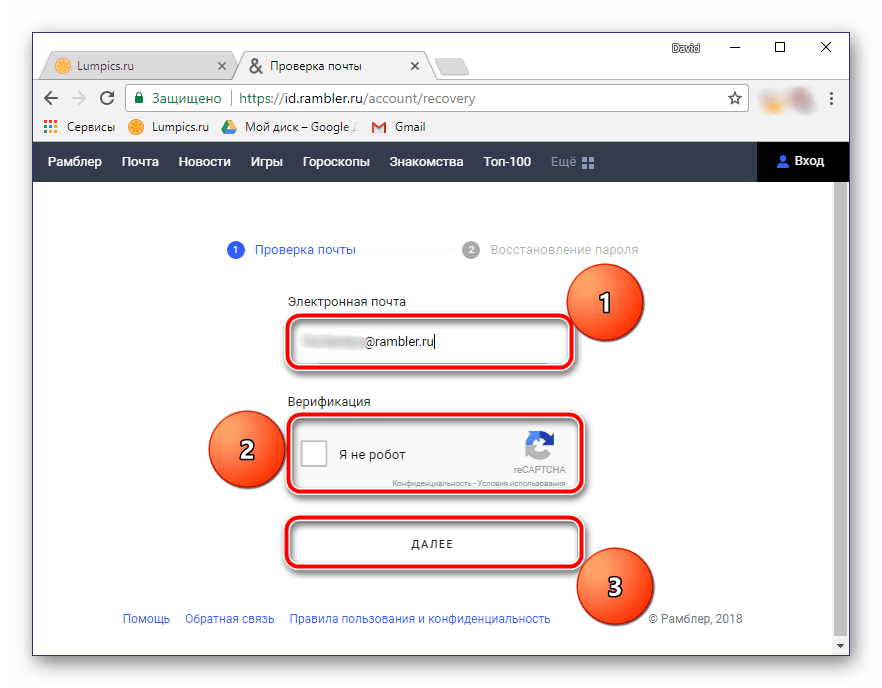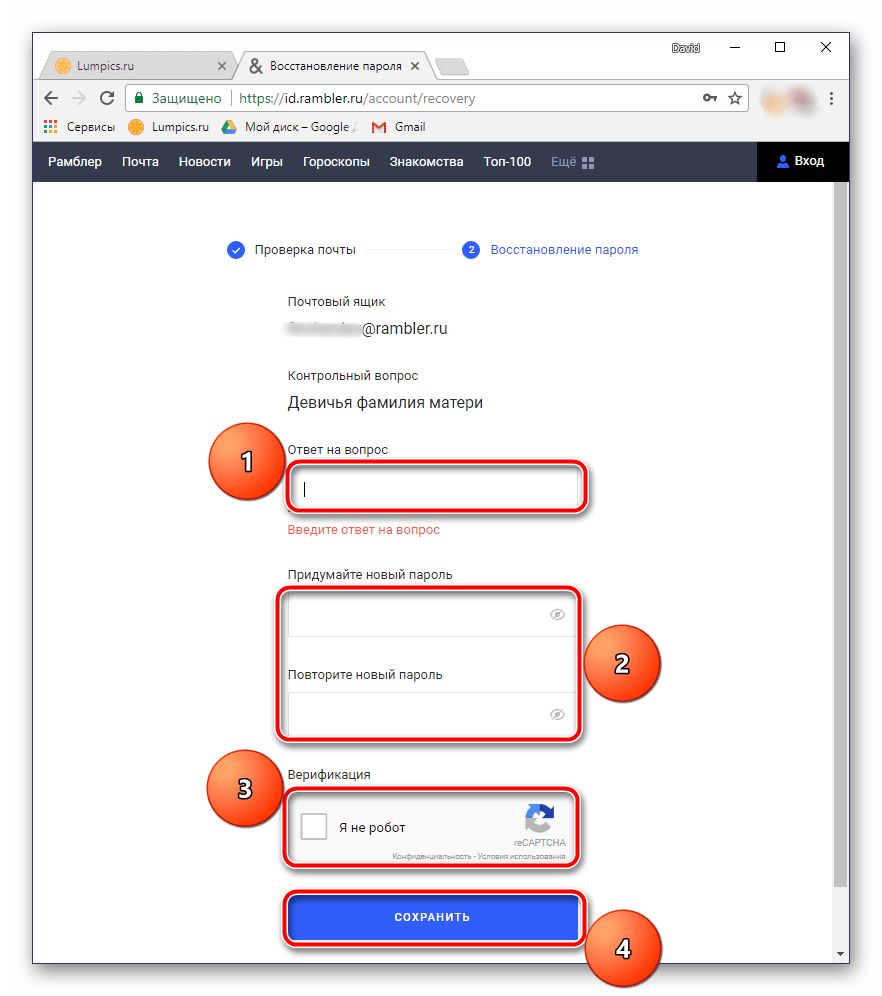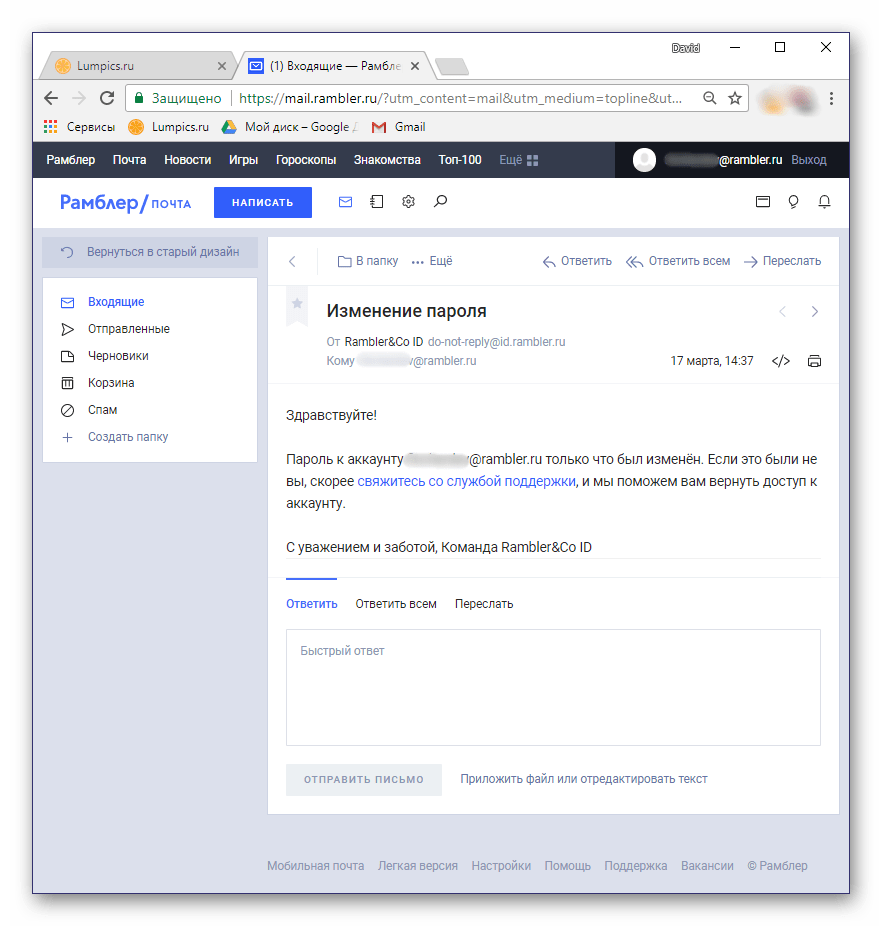Содержание
- 1 Способы восстановления
- 2 Восстановление почты mail.ru
- 3 Яндекс.Почта
- 4 Gmail
- 5 Рамблер
- 6 Восстановление в случае удаления ящика
- 7 Как вспомнить адрес электронной почты
- 8 Как восстановить пароль от почтового ящика
- 9 Заключение
- 10 Вопросы и ответы в сфере it технологий и настройке ПК
- 11 Восстановление аккаунта в Яндекс.Почте
- 12 Восстановление аккаунта на Gmail.com
- 13 Восстановление аккаунта на Mail.ru
Если персональные данные для входа в электронную почту утеряны, их можно восстановить. Каким образом это можно сделать и что для этого потребуется будет рассмотрено в данном материале.
При возникновении проблем с доступом к электронной почте, потребуется выполнить восстановление данных. Стоит отметить, что алгоритм для каждого отдельного сервиса практически идентичный. Отличия будут складываться из того, какие данные были забыты. Например, если вы забыли только пароль то, как правило, требуется указать только номер телефона, чтобы система прислала сообщение с кодом подтверждения, что пользователь является владельцем аккаунту. Но если были утеряны все данные, в этом случае процедура восстановления будет несколько сложнее. В целом потребуется ответить на контрольные вопросы или обратиться в службу поддержки посредством обратной связи.
Важно! Ни один из популярных сервисов электронной почты не может восстановить старый пароль. Почтовики предлагают исключительно сбросить старый ключ и заменить его на новый.
Способы восстановления
Рассмотрим наиболее распространенные варианты восстановления электронной почты.
Используем номер телефона
По номеру телефона. Этот метод характеризуется тем, что для сброса ключа потребуется ввести номер телефона, который был указан при регистрации аккаунта. На него будет отправлен код для подтверждения, чтобы удостовериться, что человек является владельцем аккаунта. Например, на почте Gmail можно указать основной номер и дополнительный, на случай, если к одному из них не будет доступа.
Резервная копия
Через резервную почту. При использовании этого метода, применяется резервный e-mail, куда отправляется ссылка для сброса ключа.
Контрольный вопрос
С помощью контрольного вопроса. Способ подразумевает ответ на контрольный вопрос, который был задан при регистрации. Как правило это девичья фамилия матери, дата рождения, имя домашнего питомца и т.д.
Анкета восстановления
С помощью заполнения анкеты восстановления. Некоторые сервисы предлагают пользователям восстановить данные с помощью анкеты. Этот вариант будет приемлем в том случае, если забыто имя пользователя и пароль. В ней требуется указать следующую информацию: примерное время регистрации аккаунта, последний пароль, с которым был успешный вход и т.д.
Система проведет автоматическую проверку введенной информации, если часть информации совпадет, то предлагается восстановить доступ. Важно знать, что проверка анкеты может быть проведена, как в автоматическом режиме, так и отправлена в техническую поддержку — все зависит от конкретного сервиса.
Техническая поддержка
Обращение в техническую поддержку. Этот вариант, как и предыдущий станет приемлем, если забыты логин и пароль. В этом случае потребуется заполнить форму для обратной связи с просьбой вернуть доступ к аккаунту. При этом необходимо указать некоторые данные: примерный пароль (если помните), номер телефона и т.д.
Далее рассмотрим процесс возврата доступа к электронной почте на примере самых популярных сервисов.
Восстановление почты mail.ru
Майл.ру – отечественная поисковая система, которая предлагает пользователям почтовый сервис «Почта Mail.ru». Сервис предлагает только два варианта восстановления, рассмотрим каждый из них.
- переходим на главную страницу поисковика;
- в блоке «Почта» выбираем «Забыли пароль»;
- на новой странице отобразится форма для возврата доступа к ящику;
- вводим имя пользователя и нажимаем на кнопку «Восстановить»;
- далее требуется ответить на контрольный вопрос, который был задан при регистрации;
- затем вводим капчу и снова кликаем «Восстановить».
- переходим на главную страницу поисковика;
- выбираем «Забыли пароль»;
- после на новой странице вводим имя пользователя электронного ящика;
- при условии, что вы не помните пароль, рядом с полем ввода капчи выбираем «Я не помню ответ»;
- заполняем специальную анкету, где требуется указать данные, примерный пароль, примерную дату регистрации и т.д. Анкета отправляется в техническую поддержку для проверки. При условии совпадения некоторой информации, предлагается выполнить восстановление.
Яндекс.Почта
Еще один отечественный поисковик, который позволяет создать электронный ящик. По сравнению с предыдущим, вариантов возврата доступа здесь больше, рассмотрим каждый из них подробнее.
С помощью подтвержденного номера телефона:
- переходим на страницу восстановления;
- после этого вводим логин или Email;
- затем указываем код с картинки и нажимаем «Далее»;
- затем потребуется ввести подтвержденный номер телефона и щелкнуть «Получить код»;
- на указанный номер телефона высылается код, вводим его в специальное поле и появится окно для сброса пароля;
- вписываем новые данные. После этого доступ будет восстановлен и войти можно с новым паролем.
При помощи резервного адреса почты:
- если в предыдущем варианте не получилось вернуть доступ щелкаем «Другой способ восстановления»;
- вводим адрес дополнительной e-mail и щелкаем «Получить код»;
- на резервный ящик высылается сообщение с необходимой информацией.
- если предыдущий вариант также не смог помочь, вновь выбираем «Другой способ»;
- затем откроется новое окно, где пользователю предлагается ввести ответ на указанный при регистрации контрольный вопрос;
- после ввода, если все было указано правильно, появится форма для изменения пароля.
Обращаемся в техническую службу:
- если пользователь забыл логин от почты Яндекс или не помнит ничего из вышеперечисленного, то в этом случае необходимо обратиться в техническую поддержку;
- щелкаем «Не получается восстановить» и откроется анкета, где требуется заполнить все основные поля;
- отправляем анкету и в случае успешной проверки, пользователю будет предложено вернуть доступ к аккаунту.
Gmail
Один из самых популярных почтовиков. Он также является ключом доступа к различным сервисам Google. Необходимо отметить, что при восстановлении доступа к данной почте, есть некоторые сложности. Это выражается в том, что Гугл требует, достаточно большое количество информации и желательно указывать ее, как можно точнее.
Получение доступа при помощи стандартной формы:
- переходим на страницу получения доступа;
- вводим e-mail и щелкаем «Далее»;
- после этого вводим последний пароль, который помним;
- затем требуется выполнить подтверждение, что человек является владельцем аккаунта;
- на мобильный телефон будет отправлено уведомление, следующего типа и щелкаем «Да»;
- если нет возможности подтвердить аккаунт, то щелкаем «Другой способ», где будет предложено отправить СМС-уведомление на привязанный телефон;
- если нет возможности использовать привязанный номер, щелкаем «У меня нет доступа к номеру» и пользователю будет предложено отправить ссылку для восстановления на резервную почту;
- если ее нет, выбираем «Другой способ», где требуется ответить на несколько вопрос: дата регистрации аккаунта и когда осуществлялся примерный вход. Если такие данные вы не помните, вновь щелкаем «Другой способ»;
- будет предложено ввести контактный Email, так как поддержку потребуется проверить информацию о вашем профиле. Затем будет отправлен код доступа на указанный адрес. Если принадлежность аккаунта будет подтверждена, то доступ к ящику восстановят.
Рамблер
Еще один из отечественных сервисов, который предлагает пользователям зарегистрировать почтовый ящик. Далее рассмотрим вариант восстановления:
- переходим на главную страницу и кликаем «Восстановить»;
- после этого необходимо пройти процедуру проверки аккаунта: вводим адрес почты и отмечаем чекбокс «Я не робот» в поле капчи, кликаем «Далее»;
- затем потребуется ответить на контрольный вопрос заданный при регистрации, также будет предложено ввести номер телефона, если таковой пользователь привязал к аккаунту. На него будет выслано сообщение с кодом, которые требуется прописать в специальное поле;
- далее необходимо придумать новый пароль и повторить его;
- в заключении вновь проходим процедуру верификации, отметив чекбокс «Я не робот». После этого аккаунт будет восстановлен.
Обращаемся в службу поддержки:
- на странице восстановления, нажимаем по вкладке «Обратная связь»;
- в специальном поле указываем информацию, которая понадобится для восстановления аккаунта: адрес почты, последний пароль (который помните), примерная дата регистрации, дата последнего посещения, ответ на контрольный вопрос (примерный), данные местоположения (откуда осуществляется вход), дополнительные ящики привязанные к этому ящику. Если информация будет указана верно, то будет предложено вернуть доступ.
Восстановление в случае удаления ящика
Для восстановления удаленного ящика потребуется обратиться в службу поддержки пользователей. Для этого понадобиться заполнить форму обратной связи и указать данные удаленного аккаунта: имя пользователя, пароль, дату регистрации и т.д. При этом важно знать, что восстановить аккаунт подобным образом можно только в том случае, если с момента удаления прошло не больше месяца.
Стоит отметить, что прежде чем обращаться в поддержку можно попробовать просто зайти в свой аккаунта. Некоторые сервисы позволяют отменить удаление аккаунта в течении двух недель таким способом.
Как вспомнить адрес электронной почты
Рассмотрим, как вспомнить адрес электронной почты:
- «Cookies». Если почта была недавно зарегистрирован, то можно воспользоваться проверкой файлов «Cookies». В кукисах, сохраняются введенные данные на веб-сайтах. В Google Chrome открыть эти файлы можно следующим образом: щелкаем «Настройки», «Показать дополнительные настройки» и «Личные данные». В Опере можно посмотреть куки следующим образом: «Настройки», «Конфиденциальность» и «Все куки». В браузере Mozilla: «Настройки», «Приватность» и «История»;
- Сайты, где пользователь указывал почту. Чаще всего, она указывается при регистрации на каких-либо ресурсах: интернет-магазины, социальные сети и т.д. Также можно узнать адрес, обратившись в поддержку этого ресурса;
- Спросить у друзей. Некоторые пользователи могут общаться и пересылать какие-либо файлы по электронной почте. Можно спросить у своих друзей e-mail адрес;
- С помощью почтовой программы;
- Если вы использовали e-mail в таких почтовых программах, как Outlook или Mozilla Thunderbird, то адрес можно найти в настройках приложений.
Электронная почта есть у каждого. Более того, пользователи зачастую имеют одновременно несколько ящиков на разных веб-сервисах. При этом нередко многие из них забывают созданный при регистрации пароль, и тогда возникает необходимость его восстановления.
Как восстановить пароль от почтового ящика
В целом процесс восстановления кодовой комбинации на различных сервисах мало чем отличается. Но, так как определенные нюансы все же имеются, рассмотрим данную процедуру на примере наиболее распространенных почтовиков.
Важно: Несмотря на то, что рассматриваемая в этой статье процедура называется «Восстановление пароля», ни один из веб-сервисов (и это касается не только почтовиков) не позволяет восстановить старый пароль. Любой из доступных методов предполагает сброс старой кодовой комбинации и ее замену на новую.
Gmail
Сейчас сложно найти пользователя, у которого не было бы почтового ящика от Google. Сервисами компании пользуется практически каждый как на мобильных устройствах с ОС Android, так и на компьютере, в вебе – в браузере Google Chrome или на сайте YouTube. Только при наличии электронного ящика с адресом @gmail.com можно воспользоваться всеми функциями и возможностями, предлагаемыми «Корпорацией добра».
Говоря о восстановлении пароля от почты Gmail, стоит отметить определенную сложность и некоторую продолжительность этой, казалось бы, обыденной процедуры. Google, в сравнении с конкурентами, требует слишком много информации для того, чтобы восстановить доступ к ящику в случае утери пароля. Но, воспользовавшись подробной инструкцией на нашем сайте, вы легко сможете восстановить свою почту.
Яндекс.Почта
Отечественный конкурент Гугла отличился более деликатным, лояльным отношением к своим пользователям. Восстановить пароль к почтовому сервису этой компании можно четырьмя различными способами:
- Получение СМС на указанный при регистрации номер мобильного телефона;
- Ответ на контрольный вопрос, тоже заданный при регистрации;
- Указание другого (резервного) почтового ящика;
- Прямое обращение в службу поддержки Яндекс.Почты.
Как видите, выбирать есть из чего, поэтому проблем с решением этой простой задачи не должно возникнуть даже у новичка. И все же, во избежание трудностей рекомендуем вам ознакомиться с нашим материалом по этой теме.
Microsoft Outlook
Outlook – это не только почтовый сервис от Microsoft, но и одноименная программа, предоставляющая возможность организации удобной и эффективной работы с электронной корреспонденцией. Восстановить пароль можно как в приложение-клиенте, так и на сайте почтовика, о чем мы и расскажем ниже.
-
Перейдя по вышеуказанной ссылке, нажмите кнопку «Войти» (если потребуется). Введите адрес своей электронной почты, после чего нажмите «Далее».
В следующем окне кликните по ссылке «Забыли пароль?», расположенной немного ниже поля ввода.
После этого нажмите кнопку «Далее». В нашем примере будет выбран первый пункт.
Укажите электронной адрес, кодовую комбинацию от которого вы пытаетесь восстановить. Затем введите капчу и нажмите «Далее».
Для проверки вашей личности будет предложено отправить СМС с кодом или получить звонок на телефонный номер, указанный при регистрации в сервисе. Если же у вас нет доступа к указанному номеру, выберите последний пункт – «У меня нет этих данных» (рассмотрим далее). Выбрав подходящий вариант, нажимайте «Далее».
Теперь необходимо ввести последние четыре цифры номера, привязанного к учетной записи Майкрософт. Сделав это, нажимайте «Отправить код».
В следующем окне введите цифровой код, который придет на ваш телефон в виде СМС или будет продиктован в телефонном звонке, в зависимости от того, какой вариант вы выбрали в пункте 5. Указав код, нажимайте «Далее».
Пароль от электронного ящика Outlook будет сброшен. Придумайте новый и дважды введите его в показанные на скриншоте поля. Сделав это, жмите «Далее».
Кодовая комбинация будет изменена, а вместе с этим будет восстановлен доступ к почтовому ящику. Нажав кнопку «Далее», вы сможете авторизоваться в веб-сервисе, указав обновленные сведения.
Теперь же рассмотрим вариант изменения пароля от электронной почты Аутлук в том случае, когда у вас нет доступа к номеру телефона, который был привязан к учетной записи Microsoft непосредственно во время ее регистрации.
-
Итак, продолжим с 5 пункта вышеописанного руководства. Выбираем пункт «У меня нет этих данных». Если же вы не привязывали к своему почтовому ящику номер мобильного, вместо этого окна вы увидите то, что будет показано в следующем пункте.
По понятной одним только представителям Майкрософт логике, на почтовый ящик, пароль от которой вы не помните, будет выслан код подтверждения. Естественно, узнать его в нашем случае не представляется возможным. Поступим более логично, чем предлагают сообразительные представители этой компании – кликаем по ссылке «Этот вариант проверки мне недоступен», расположенной под полем ввода кода.
Теперь потребуется указать любой другой, доступный вам электронный адрес, по которому с вами свяжутся представители службы поддержки Microsoft. Указав его, нажмите кнопку «Далее».
Проверьте введенный на предыдущем шаге почтовый ящик – в письме от Майкрософт должен быть код, который потребуется ввести в указанное на изображении ниже поле. Сделав это, нажимайте «Подтвердить».
Настоятельно рекомендуем правильно заполнить все поля, и только после этого нажать кнопку «Далее».
Оказавшись на очередном этапе восстановления, введите последние пароли от почты Outlook, которые вы помните (1). Крайне желательно также отметить другие продукты Microsoft, которыми вы, возможно, пользуетесь (2). Например, указав сведения от учетной записи Skype, вы повысите свои шансы на восстановление пароля от почты. Отметьте в последнем поле (3), приобретали ли вы какие-либо продукты компании, и если да, укажите что именно. После этого нажимайте по кнопке «Далее».
Все указанные вами сведения будут отправлены в службу поддержки Майкрософт на рассмотрение. Теперь остается просто ждать письма на указанный в пункте 3 почтовый ящик, в котором вы узнаете о результате процедуры восстановления.
Стоит отметить, что при отсутствии доступа к телефонному номеру, который был привязан к ящику, а также в тех случаях, когда учетной записи не привязывался ни номер, ни резервный почтовый адрес, никаких гарантий на восстановление пароля нет. Так, в нашем случае восстановить доступ к почте, не имея мобильного, не удалось.
В тех же случаях, когда имеется необходимость восстановления авторизационных данных от ящика, привязанного к почтовому клиенту Microsoft Outlook для ПК, алгоритм действий будет иным. Сделать это можно с помощью специального приложения, которое работает независимо от того, почта какого сервиса привязана к программе. Ознакомиться с данным методом можно в следующей статье:
Почта Mail.ru
Еще один отечественный почтовик тоже предлагает довольно простую процедуру восстановления пароля. Правда, в отличие от почты Яндекса, вариантов восстановить кодовую комбинацию предусмотрено всего два. Но в большинстве случаев даже этого будет достаточно каждому пользователю.
Первый вариант восстановления пароля – ответ на секретный вопрос, который вы указывали еще на этапе создания почтового ящика. Если же вы не можете вспомнить эту информацию, придется заполнить небольшую анкету на сайте и отправить введенные сведения на рассмотрение. Уже в ближайшее время вы сможете снова воспользоваться почтой.
Рамблер/почта
Еще не так давно Rambler был довольно популярным ресурсом, в арсенале которого есть в том числе и почтовый сервис. Сейчас же его затмили более функциональные решения от компаний Яндекс и Mail.ru. Тем не менее пользователей с почтовым ящиком Рамблер все еще немало, и некоторым из них тоже может потребоваться восстановить пароль. Расскажем, как это сделать.
-
Воспользовавшись вышеуказанной ссылкой для перехода на почтовый сервис, нажмите кнопку «Восстановить» («Вспомнить пароль»).
Введите на следующей странице свою электронную почту, пройдите верификацию, установив галочку напротив пункта «Я не робот», и нажмите кнопку «Далее».
Вам будет предложено ответить на контрольный вопрос, заданный при регистрации. Укажите ответ в предназначенное для этого поле. Затем придумайте и введите новый пароль, продублируйте его в строке для повторного ввода. Установите галочку «Я не робот» и нажмите кнопку «Сохранить».
Примечание: Если при регистрации на Рамблер/почте вы указывали и номер телефона, среди возможных вариантов восстановления доступа к ящику будет отправка СМС с кодом и его последующим вводом для подтверждения. При желании можно воспользоваться этим вариантом.
Отметим, что Rambler предлагает один из самых интуитивно понятных и быстрых вариантов восстановления авторизационных данных.
Заключение
Как видите, восстановить утерянный или забытый пароль от электронной почты совсем несложно. Достаточно обратиться на сайт почтового сервиса, а затем просто следовать инструкциям. Главное — иметь под рукой мобильный телефон, номер которого был указан при регистрации, и/или знать ответ на заданный тогда же контрольный вопрос. Обладая этой информацией, вы точно не столкнетесь с трудностями при восстановлении доступа к учетной записи.
Отблагодарите автора, поделитесь статьей в социальных сетях.
Вопросы и ответы в сфере it технологий и настройке ПК

Электронная почта – один из важнейших элементов, который необходим каждому интернет-пользователю. Если не затрагивать рабочие моменты, когда электронная почта используется для переписок, то стоит отметить необходимость наличия рабочего ящика при регистрации в социальных сетях, форумах и т.д.. Кроме того, это один из наиболее популярных инструментов для получения уведомлений об акциях, скидках, новинках и другое.
Зачастую пользователи теряют доступ к своей электронной почте. Как правило, на это существует две причины: или забыт адрес ящика, или пароль. Ниже мы рассмотрим процесс восстановления аккаунта для трех популярных почтовых сервисов – Яндекс.Почты, Gmail и Mail.ru.
Восстановление аккаунта в Яндекс.Почте
Чтобы приступить к восстановлению аккаунта в почтовом сервисе Яндекса, перейдите на страницу восстановления доступа по этой ссылке. Вам понадобится указать свой существующий логин или адрес электронной почты, после чего необходимо ввести символы, указанные на картинке, и нажать кнопку «Далее».
В следующем окне вам понадобится указать второй адрес электронной почты или номер мобильного телефона (в зависимости от того, что вы указывали при регистрации), а затем нажать кнопку «Получить код».
На указанный источник вам будет выслан специальный код, который необходимо ввести в графе, после чего вам будет доступна смена пароля.
Если же вы не помните ни логина, ни пароля для входа в Яндекс, то задача несколько усложняется. Вам понадобится перейти по этой ссылке на страницу восстановления доступа и указать любой из трех пунктов: номер счета в сервисе Яндекс.Деньги, номер счетчика Метрики, установленной на сайте, или номер рекламной кампании в Яндекс.Директе.
К сожалению, если вы не пользуетесь ни одной из перечисленных услуг Яндекса, то восстановить доступ к электронной почте, не зная логина и ящика, будет уже невозможно.
Восстановление аккаунта на Gmail.com
Почтовый аккаунт от Gmail является не только электронным ящиком, но и средством авторизации на своем канале YouTube, в системе Android и прочих популярных сервисах компании.
Для того, чтобы приступить к восстановлению доступа к аккаунту, перейдите по этой ссылке и выберите необходимый пункт, в зависимости от того, какая информация об аккаунте вам известна (или неизвестна). Далее следуйте указаниям сервиса, дайте правильные ответы на вопросы и вы, скорее всего, сможете получить доступ к своему аккаунту.
Восстановление аккаунта на Mail.ru
Популярный на территории России почтовый сервис Mail.ru также имеет возможность восстановления аккаунта.
Перейдите на страницу восстановления пароля по этой ссылке и укажите свой почтовый ящик для входа в аккаунт сервиса. Следом нажмите кнопку «Восстановить».
На ваш номер телефона или второй адрес электронной почты поступит специальный код, который необходимо ввести в графе сервиса. Если код будет указан правильно, вам будет предоставлена возможность изменить пароль для входа в аккаунт, а значит, восстановление прошло успешно.
Если же вы не помните наименования вашего адреса электронной почты, то здесь можно только посочувствовать, т.к. даже в службе поддержки вам откажут в просьбе восстановления забытого адреса электронной почты.
Отблагодари меня, поделись ссылкой с друзьями в социальных сетях: